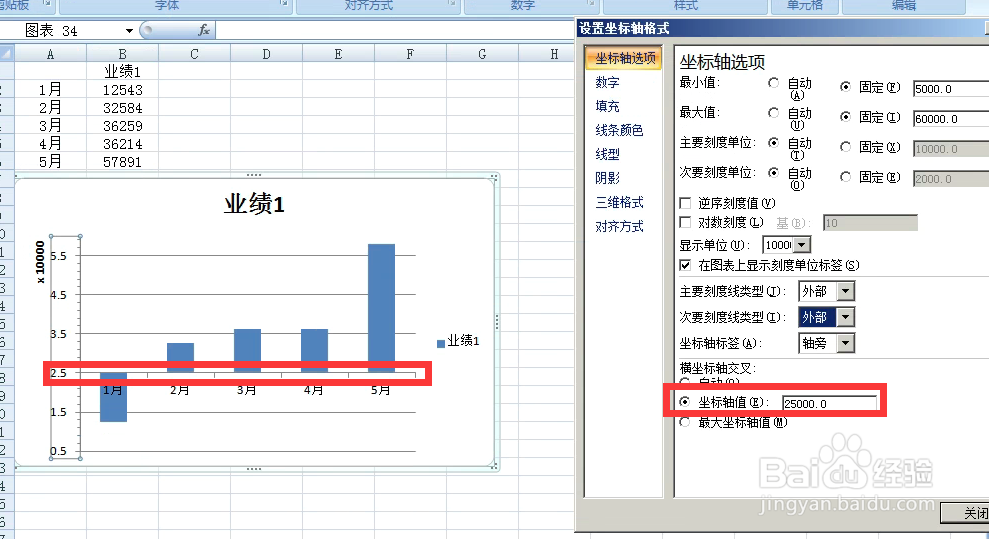1、打开图表。

3、弹出对话框,可以设置刻度的最小值,点击固定,在后面的栏内输入最小值。
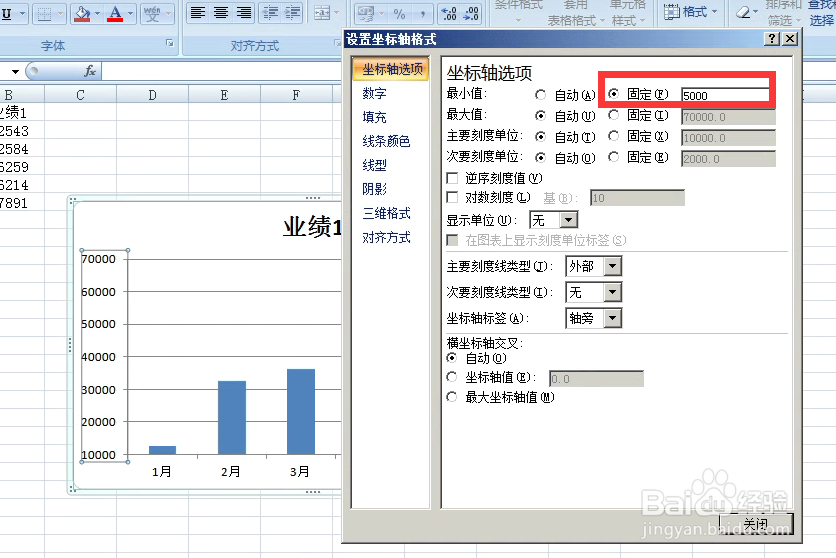
5、选看刻度,最大值到下面了,它变成了55000不是原来的65000了。看上去图表好像是倒过来了,这是因为我们勾选了逆序刻度值上。

7、如果数值轴上的值比较大,可以选择一个显示单位,缩小数值显示。

9、点击在图表上显示刻度单位标签,我们刚选择的单位就会出现了。

11、次要刻度线类型与主要刻度类型选择项一样,功能也一样就是显示的是次要刻度线,也就是图表中的智短线。

13、点选坐标轴值,可以在后面的栏内输入数值,我们输入25000。看图表,就是横坐标轴的起始位置,小于数值的向下显示,表示还差多少到达坐标轴的值,大于数据的向上正常显示。